Heim >Computer-Tutorials >Computerwissen >So löschen Sie leere Seiten in Word. So löschen Sie überflüssige leere Seiten auf dem Computer
So löschen Sie leere Seiten in Word. So löschen Sie überflüssige leere Seiten auf dem Computer
- 王林nach vorne
- 2024-02-22 18:10:251360Durchsuche
Der
php-Editor Xiaoxin stellt Ihnen ausführlich vor, wie Sie leere Seiten in Word-Dokumenten löschen. Beim Bearbeiten eines Word-Dokuments erscheinen manchmal zusätzliche leere Seiten, die sich auf das Gesamtlayout auswirken. Es gibt ein paar einfache Methoden, mit denen Sie diese leeren Seiten entfernen können. Als Nächstes stellen wir Ihnen nach und nach vor, wie Sie zusätzliche leere Seiten in Word-Dokumenten auf dem Computer löschen, um das Layout Ihres Dokuments aufgeräumter zu gestalten.
Wählen Sie im Absatzfenster den Festwert-Einstellwert auf 1 Punkt.
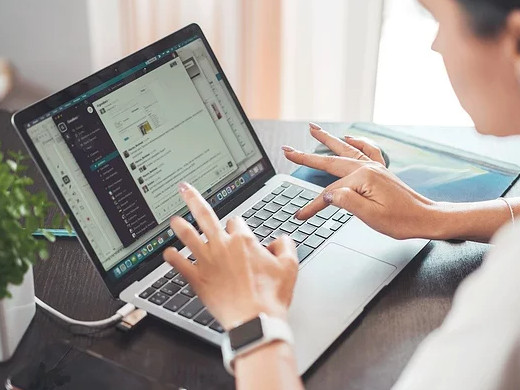
Anleitung gilt
Modell: Lenovo AIO520C&&iPhone 13
System: Windows10 Professional Edition&&iOS 15.3
Version: Microsoft Office Word 2022&&WPS Office11.24.1
Analyse
1Nachdem Sie die Startseite des Dokuments aufgerufen haben, klicken Sie auf die leere Stelle.
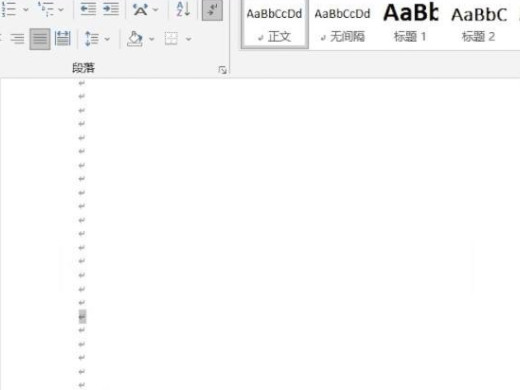
2Öffnen Sie das Popup-Absatzfenster und ziehen Sie die Menüleiste für den Zeilenabstand nach unten.
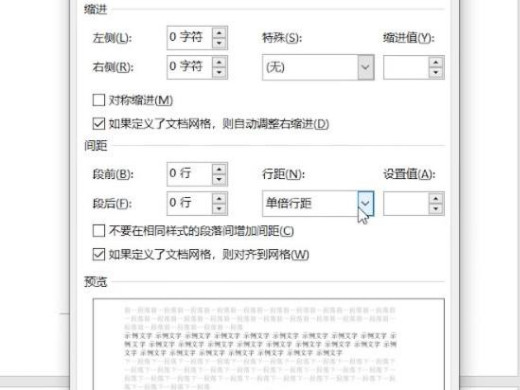
3Wählen Sie den Zeilenabstand als festen Wert, wählen Sie den Einstellungswert als 1 Punkt und klicken Sie auf OK.
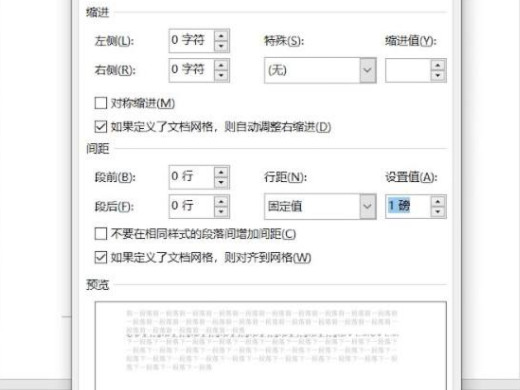
Hinzugefügt: So löschen Sie zusätzliche leere Seiten auf dem Mobiltelefon
1Öffnen Sie zunächst die WPS Office-Software.
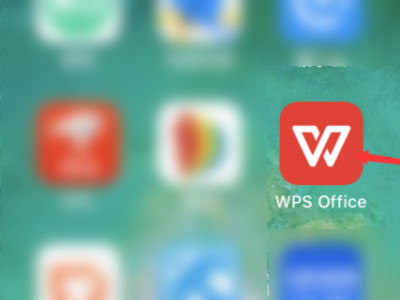
2Nachdem Sie die Homepage der Software aufgerufen haben, klicken Sie auf das Word-Dokument.
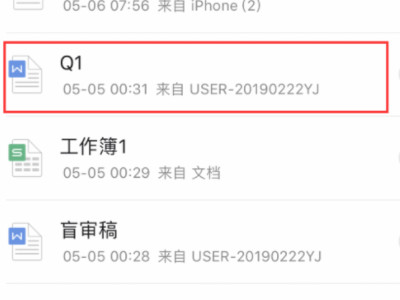
3Nachdem Sie das Word-Dokument eingegeben haben, klicken Sie auf das Bearbeitungssymbol in der oberen rechten Ecke der Seite.
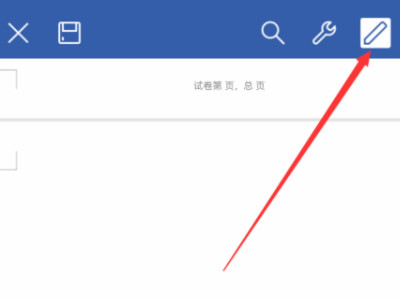
4Klicken Sie nach dem Aufrufen des Bearbeitungsmodus auf die leere Seite und dann auf die Entf-Taste auf der Tastatur.
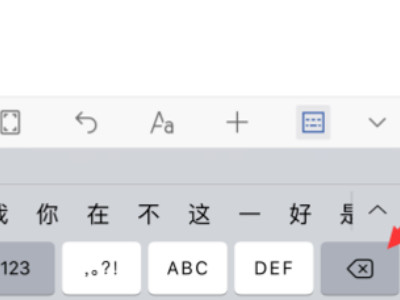
Zusammenfassung/Notizen
Nachdem Sie das Dokument eingegeben haben, müssen Sie auf die leere Stelle klicken, um das Absatzfenster zu öffnen.
Das obige ist der detaillierte Inhalt vonSo löschen Sie leere Seiten in Word. So löschen Sie überflüssige leere Seiten auf dem Computer. Für weitere Informationen folgen Sie bitte anderen verwandten Artikeln auf der PHP chinesischen Website!

